1、描述编辑
数据连接控制是指用户拥有对数据连接使用、管理和授权的权限。
使用权限:拥有某数据连接的使用权限,用户登录后可在数据准备>业务包中使用该数据连接添加数据;
管理权限:拥有某数据连接的管理权限,用户登录后可在管理系统>数据连接下,对该数据连接进行编辑、复制、修改、删除等操作;
授权权限:拥有某数据连接的授权权限,用户登录后可在管理系统>权限管理>数据连接中,将该数据连接的相应权限分配给可管理的用户;
2、使用权限示例编辑
1. 管理员登录数据决策系统,进入管理系统>权限管理>全局设置,如下图:
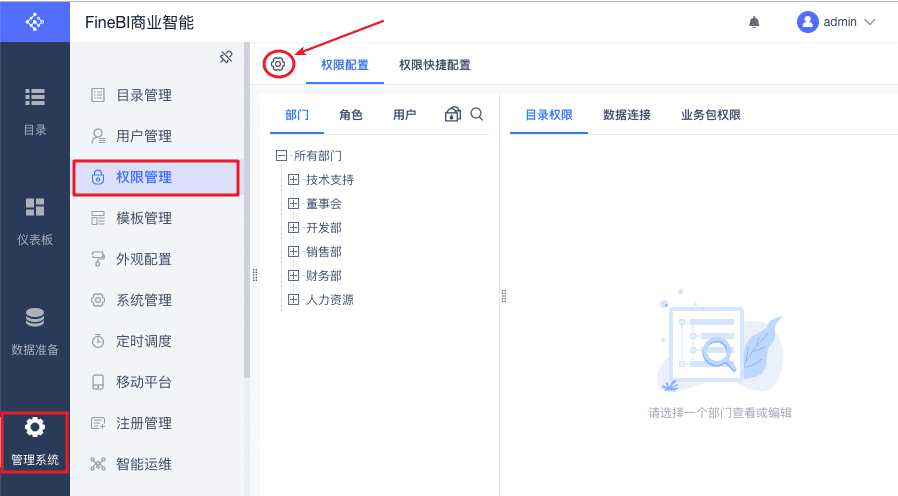
2. 点击开启数据连接控制,如下图,并点击右上角的保存。
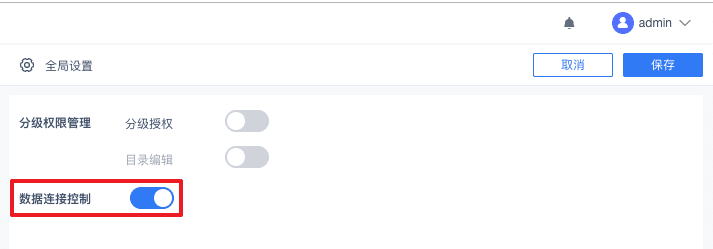
3. 可以看到权限配置界面右侧的配置项中多了数据连接选项,且该数据连接仅能分配使用权限。我们为demo用户分配BI Demo数据连接的使用权限,如下图:
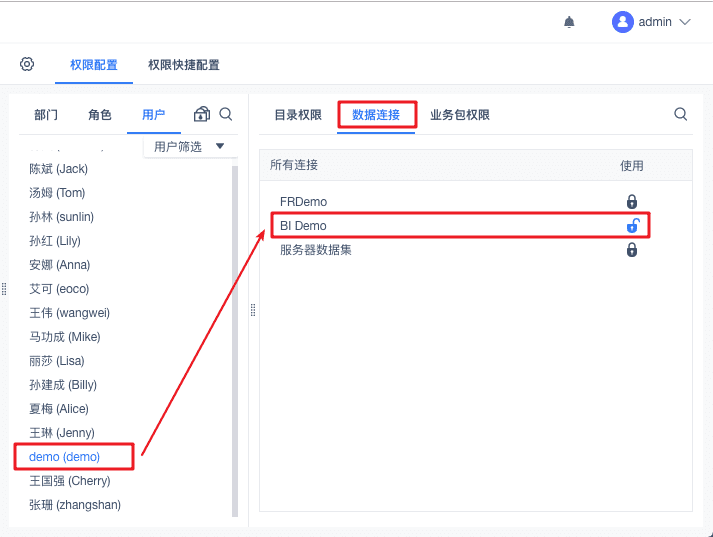
4. 使用demo账号登录,进入数据准备>业务包(此处需为demo用户有管理权限的业务包,否则无法添加数据),点击添加表>数据库表,如下图:
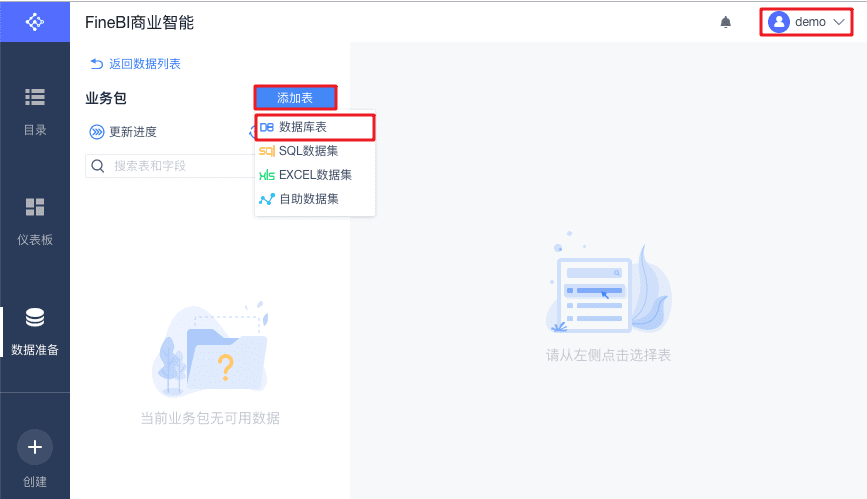
5. 可以看到demo用户能使用BI Demo数据连接添加数据到业务包中,如下图:
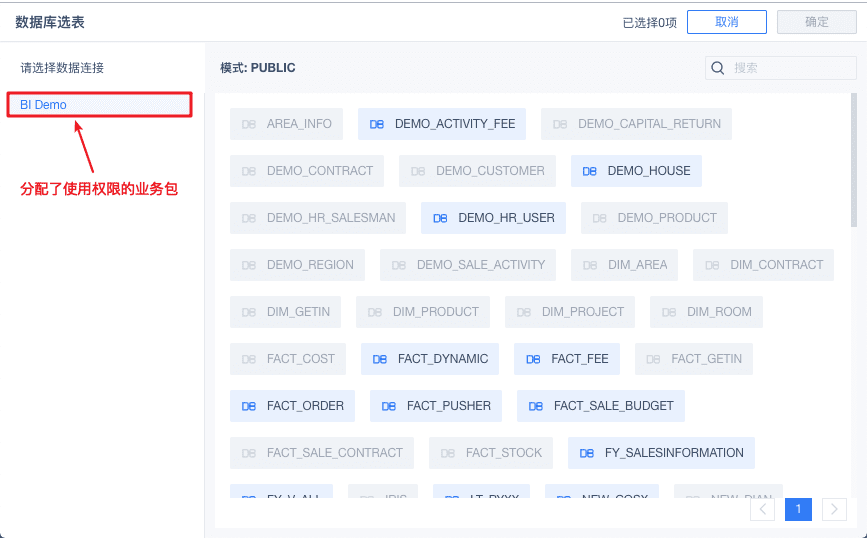
3、管理权限示例编辑
1. 管理员进入管理系统>权限管理>全局设置,开启数据连接控制和分级授权,如下图:
注:想要授予数据连接管理权限,必须先开启分级授权,因为数据连接在管理系统里面,必须先给用户访问管理系统的权限。
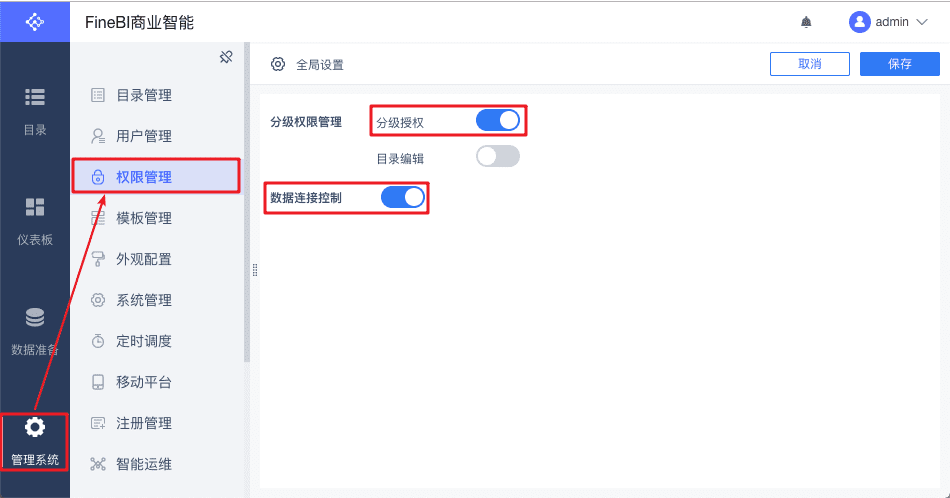
2. 点击右上角的保存后,可以看到数据连接下多了管理和授权的权限项。
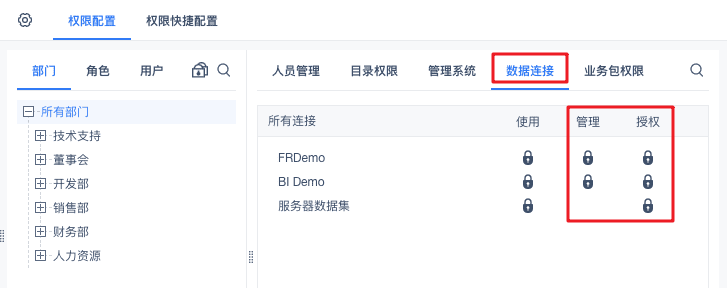
注:此处服务器数据集不能分配管理权限。
3. 为demo用户分配BI Demo数据连接的管理权限,如下图:
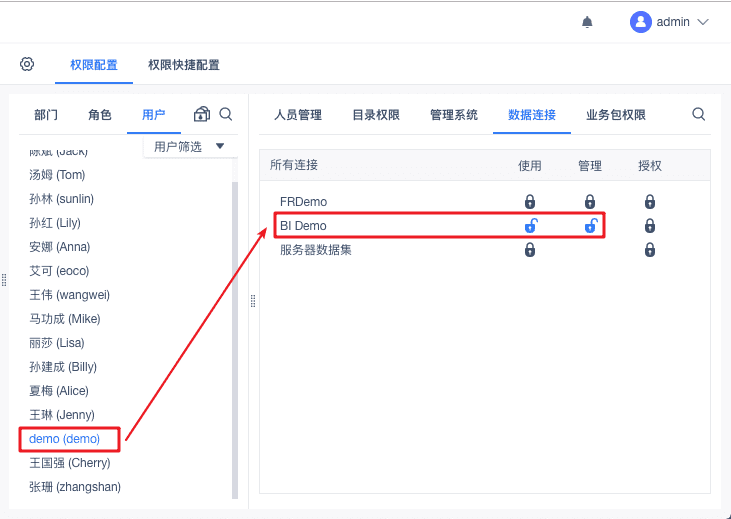
4. 同时需要分配用户管理系统下的数据连接查看权限,否则demo用户无法管理分配的BI Demo数据连接。如下图,我们为demo用户开启管理系统>数据连接查看权限。
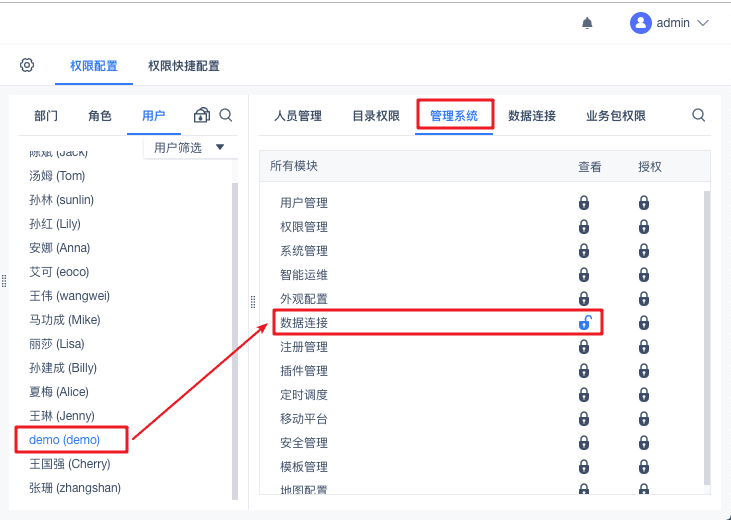
5. demo用户登录系统,进入管理系统>数据连接,可以看到能对BI Demo数据连接进行管理,包括编辑、复制、删除等操作。
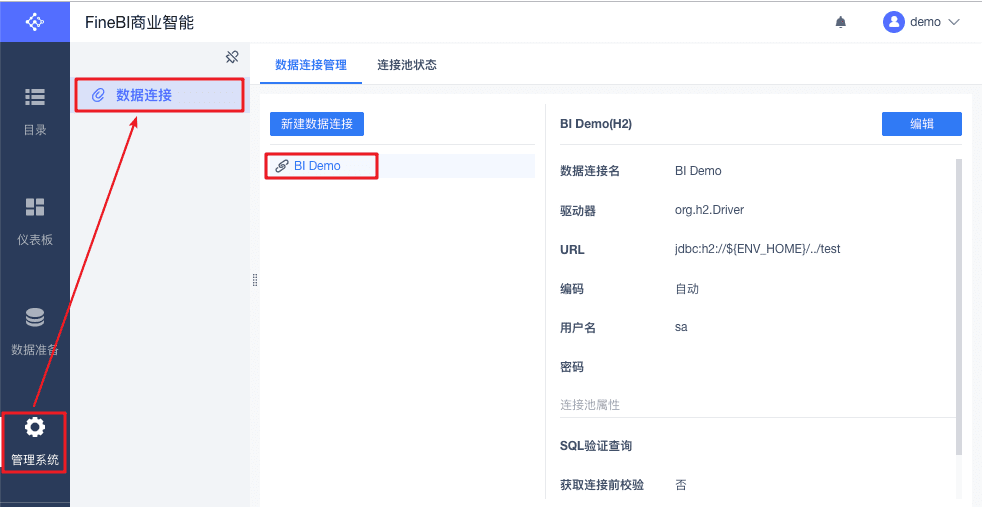
此外,demo用户还可以进行新建数据连接的操作。
4、授权权限示例编辑
1. 管理员进入管理系统>权限管理>全局设置,开启数据连接控制和分级授权,如下图:
注:想要授予数据连接授权权限,必须先开启分级授权。
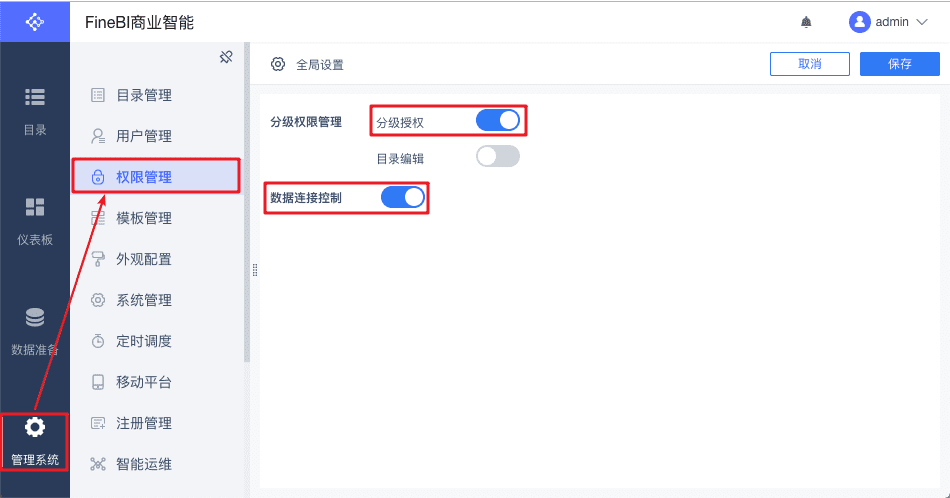
2. 点击右上角保存后,为技术支持部长分配授权权限,如下图:
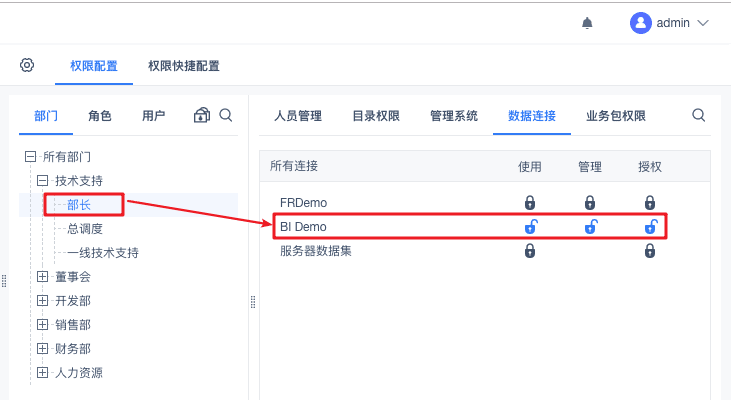
3. 同时技术支持部长需要有部门人员管理的权限和管理系统下权限管理的查看权限,如下图,才能将数据连接的权限向下分配。
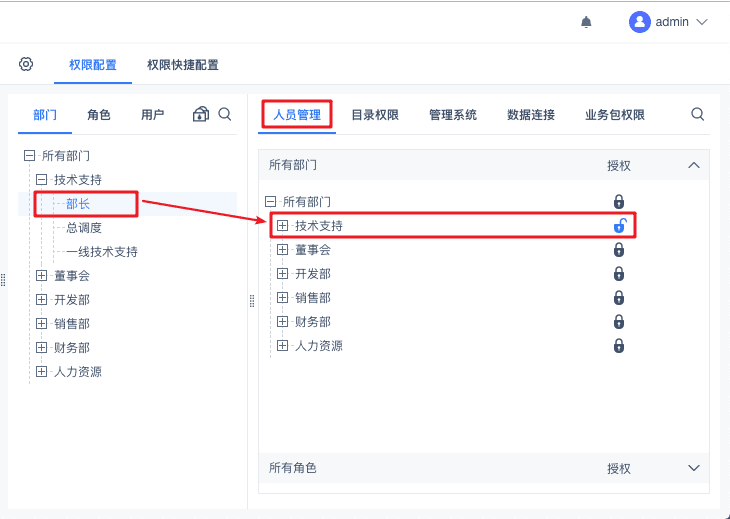
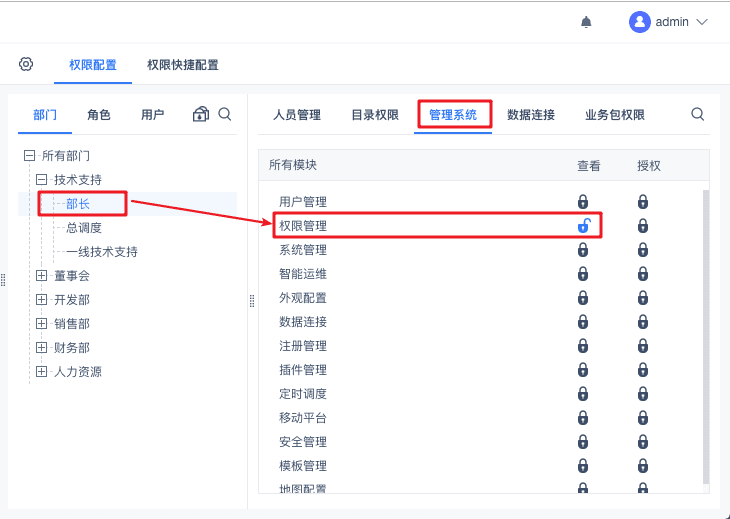
4. 使用技术支持部长的账号登录系统,进入管理系统>权限管理,可以看到Alice可以分配该BI Demo数据连接的权限给技术支持部门下的用户,如下图:
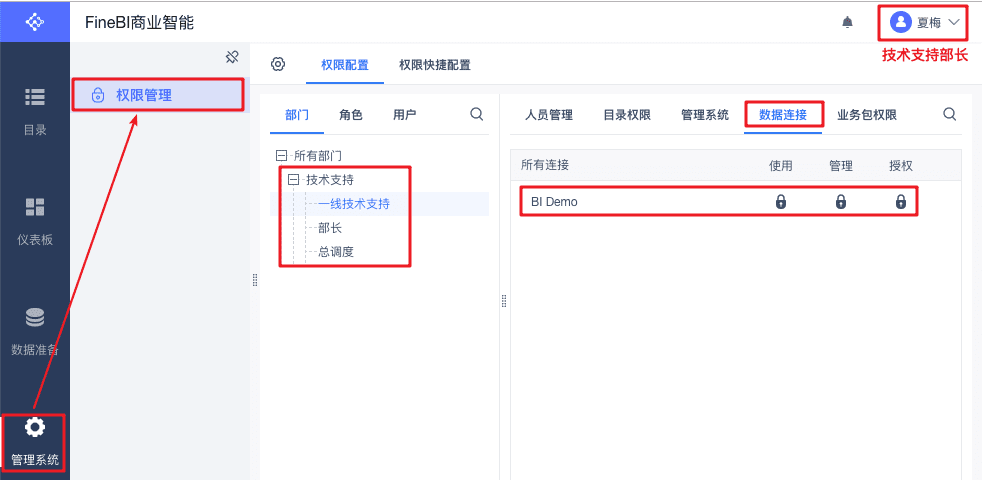
Alice可为技术支持的用户分配BI Demo数据连接的使用、管理或授权权限。

